Internet dipenuhi dengan artikel bagaimana untuk mengaktifkan Pilihan Pembangun . Tetapi sebilangan kecil dari mereka akan memberitahu anda bagaimana untuk mematikan menu tersembunyi apabila anda selesai menggunakannya.
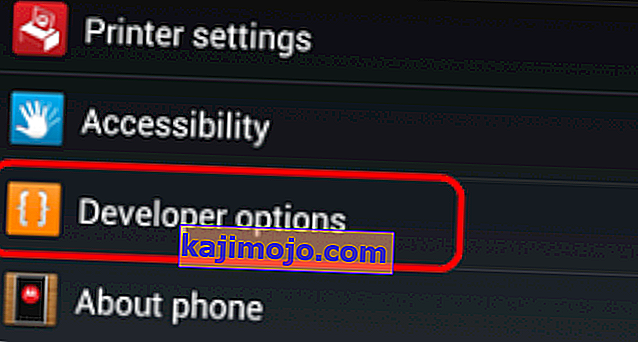
Android mendapat sebahagian besar kemasyhurannya setelah masyarakat menyedari bahawa ia dibina sedemikian rupa sehingga dapat mengakomodasi pemaju dan pengguna biasa. Bahkan sebelum ia diperoleh oleh Google, Android dikirimkan dengan SDK khusus yang berisi sejumlah besar alat-alat yang dirancang khusus untuk membantu pembangun dalam pencarian ciptaan mereka. ADB dan Fastboot hanyalah dua contoh alat dalaman yang tidak dapat dilakukan oleh modders Android di seluruh dunia.
Dalam usaha untuk menghindari kerumitan melepaskan versi OS Android terpisah yang disasarkan kepada pencipta aplikasi, tim di belakang Android memutuskan untuk memasukkan sekumpulan tetapan khusus untuk pembangun yang disebut Opsi Pembangun . Untuk mengelakkan pengguna biasa mengacaukan tetapan yang dapat mengubah fungsi telefon, tab Pilihan Pembangun disembunyikan secara lalai.
Pilihan Pembangun adalah alat yang tidak ternilai untuk setiap pembuat modder dan aplikasi yang dihormati. Berikut adalah beberapa perkara yang digunakan untuk:
- Melumpuhkan atau mempercepat animasi
- Memaksa FXAA pada aplikasi dan Permainan OpenGL
- Memalsukan lokasi GPS
- Memaksa peranti tetap terjaga semasa mengecas
- Memantau Penggunaan CPU
- Mengekstrak maklumat penyahpepijatan
- Membuat ujian tekanan aplikasi
- Mengenal pasti laporan pepijat
- Mendayakan mod Debugging
Tetapi dari semua kemungkinan penggunaan Pilihan Pembangun, Mod Debugging USB adalah pilihan yang paling banyak digunakan. Mengaktifkan pilihan ini akan membolehkan peranti anda berkomunikasi dengan komputer. Sama ada anda mahu melakukan root pada peranti, membuka kunci bootloader atau mem-flash firmware, semuanya dilakukan melalui USB Debugging. Sekiranya anda mencari kaedah untuk mematikan Pilihan Pembangun, kemungkinan anda menggunakan USB Debugging juga.
Sekiranya anda berminat menyembunyikan atau melumpuhkan Pilihan Pembangun, anda harus tahu terdapat beberapa kaedah yang berbeza untuk melakukannya. Ikuti salah satu kaedah di bawah ini untuk menyembunyikan Pilihan Pembangun di Android.
Kaedah 1: Melumpuhkan Toggle
Perlu diingat bahawa kaedah berikut tidak akan berlaku di semua wilayah Android. Sebilangan pengeluar tidak mempunyai pilihan ini di dalam Pilihan Pembangun . Lebih-lebih lagi, mengikuti langkah-langkah di bawah ini tidak akan menjadikan tab tersembunyi lagi. Semua yang dilakukannya adalah melumpuhkan fungsi yang berkaitan dengan pilihan yang mungkin anda aktifkan dari sana.
Oleh itu, jika anda ingin menyingkirkan sesuatu yang disebabkan oleh tetapan dalam Pilihan Pembangun tanpa menyembunyikan keseluruhan tab, ikuti langkah-langkah di bawah. Sekiranya mahu Pilihan Pembangun disembunyikan dari menu Tetapan , ikuti salah satu daripada dua kaedah lain di bawah.
- Pergi ke Tetapan dan tatal hingga ke Pilihan Pembangun .

- Sekiranya anda berjaya mengenal pasti butang (togol) di sebelah Pilihan Pembangun , teruskan dan ketuk. Semua pilihan di dalam tab akan dikaburkan, yang bermaksud mereka dilumpuhkan.

Anda boleh kembali dan mengaktifkan semula Pilihan Pembangun melalui togol yang sama bila-bila masa anda memerlukannya. Entri masih akan dapat dilihat pada menu Tetapan .
Kaedah 2: Menghapus data cache aplikasi Tetapan
Sekiranya anda ingin membuang menu pilihan Pembangun sepenuhnya, silap mata berikut ini harus berjaya. Kecuali anda mempunyai model Samsung S - mereka terkenal menyimpan data yang disimpan dalam cache untuk Tetapan di tempat lain.
Setelah anda selesai melakukan langkah-langkah berikut, kemungkinan Pembangun akan disembunyikan dari menu Tetapan. Anda boleh membuatnya muncul semula dengan pergi ke Tetapan> Tentang Telefon dan mengetuk Build Number tujuh kali.
- Buka menu Tetapan pada peranti Android anda.
- Tatal ke bawah dan ketik Aplikasi (Aplikasi) . Di Samsung, anda perlu pergi ke Aplikasi> Tetapan> Aplikasi> Pengurus aplikasi .
- Pastikan anda memilih SEMUA aplikasi penapis.
- Tatal ke bawah dan ketik pada aplikasi Tetapan .

- Ketuk Penyimpanan dan tekan Hapus data dan sahkan dengan mengetuk Padam .

- Kembali ke menu Tetapan dan periksa untuk melihat apakah pilihan Pembangun hilang. Sekiranya masih ada, mulakan semula telefon anda dan periksa semula.
Sekiranya entri masih dapat dilihat, teruskan ke kaedah terakhir.
Kaedah 3: Melakukan Reset Kilang
Sekiranya kaedah di atas tidak berjaya, saya mungkin betul apabila saya mengatakan bahawa anda mempunyai model Samsung S. Sekiranya anda cukup putus asa untuk menghilangkan Pilihan Pembangun, tetapan semula data kilang adalah satu-satunya pilihan anda.
Perlu diingat bahawa prosedur berikut akan menghapus semua data peribadi dan aplikasi yang tidak terdapat pada kad SD anda. Ini termasuk kenalan, foto, video, muzik dan jenis fail lain. Sebelum anda menjalani keseluruhan proses, saya menggesa anda untuk mempertimbangkan membuat cadangan untuk mengelakkan kehilangan data yang tidak perlu. Inilah yang perlu anda lakukan:
- Pergi ke Tetapan> Tetapan Lanjutan> Sandaran & Tetapkan Semula. Pada Samsung dan versi Android lain, jalan yang betul adalah Tetapan> Lagi (Umum)> Sandaran & tetapkan semula .
- Pastikan kotak di sebelah Sandarkan data saya dicentang.
- Ketik Tetapan semula data kilang .

- Ketuk Tetapkan semula peranti dan sahkan sekali lagi apabila diminta.
- Tunggu proses selesai. Keseluruhan operasi tidak boleh memakan masa lebih dari 10 minit. Peranti Android anda akan dimulakan semula di hujungnya.
- Setelah peranti anda dimulakan semula, pergi ke Tetapan dan tatal ke bawah. Pilihan pembangun akan disembunyikan.





